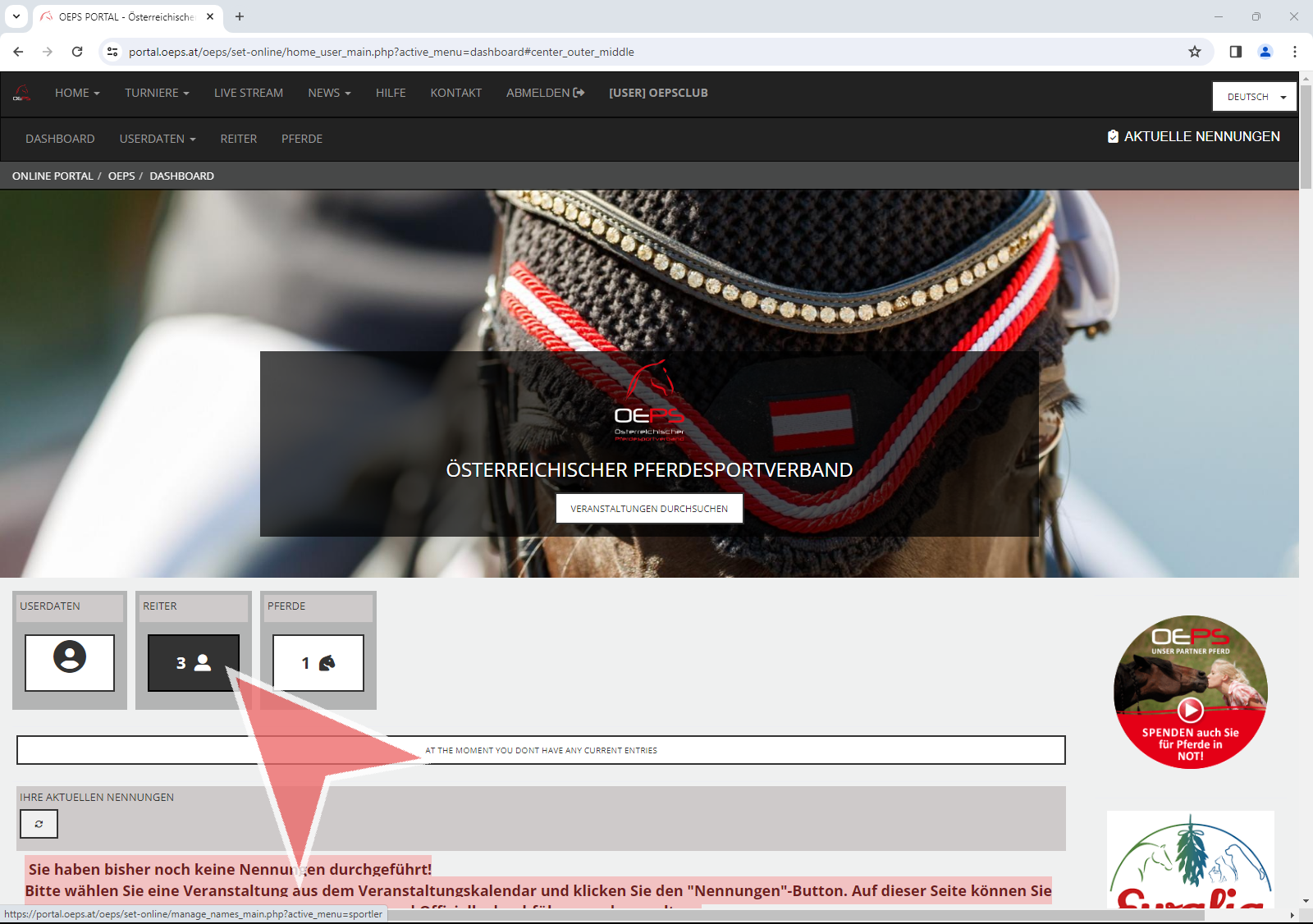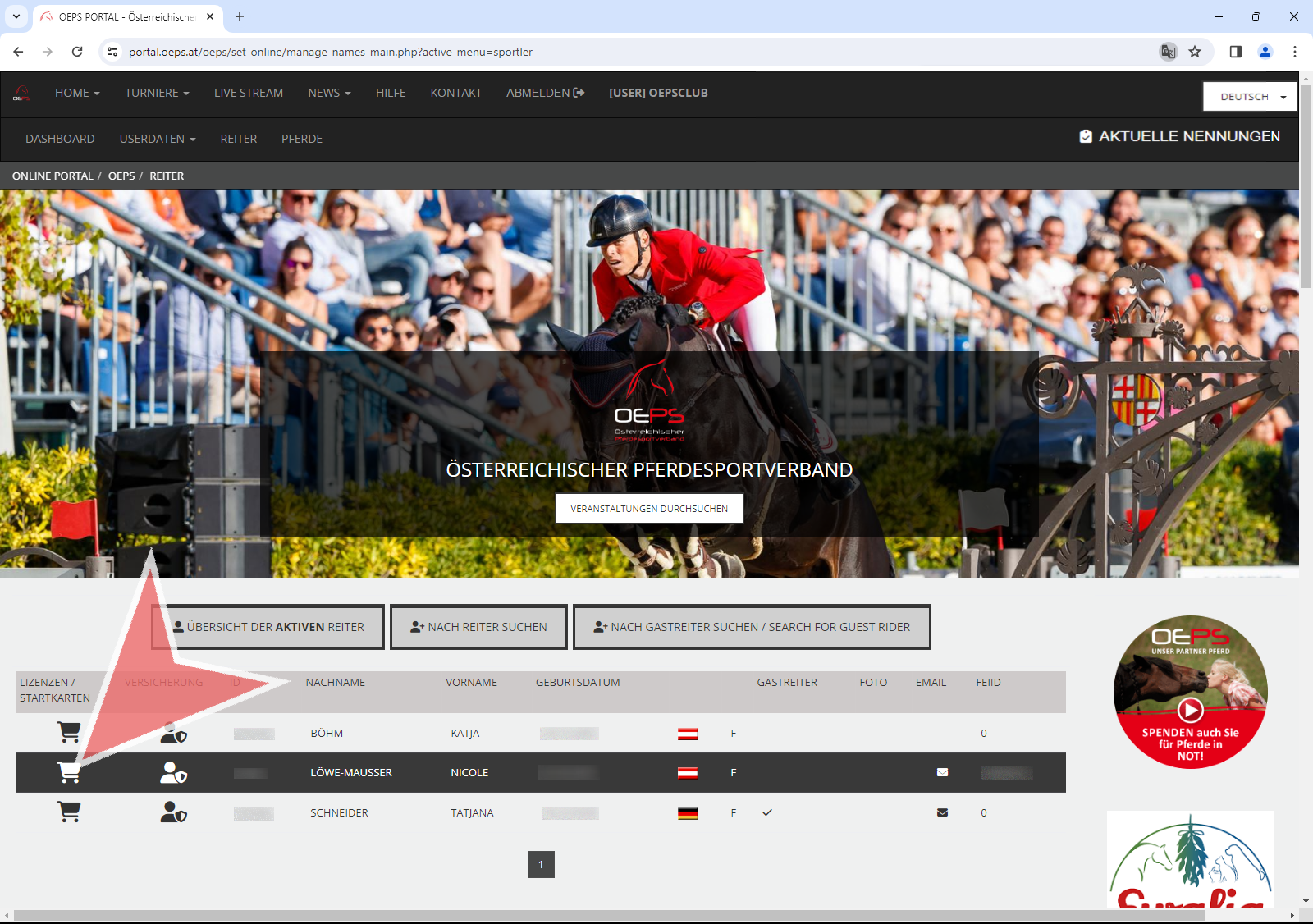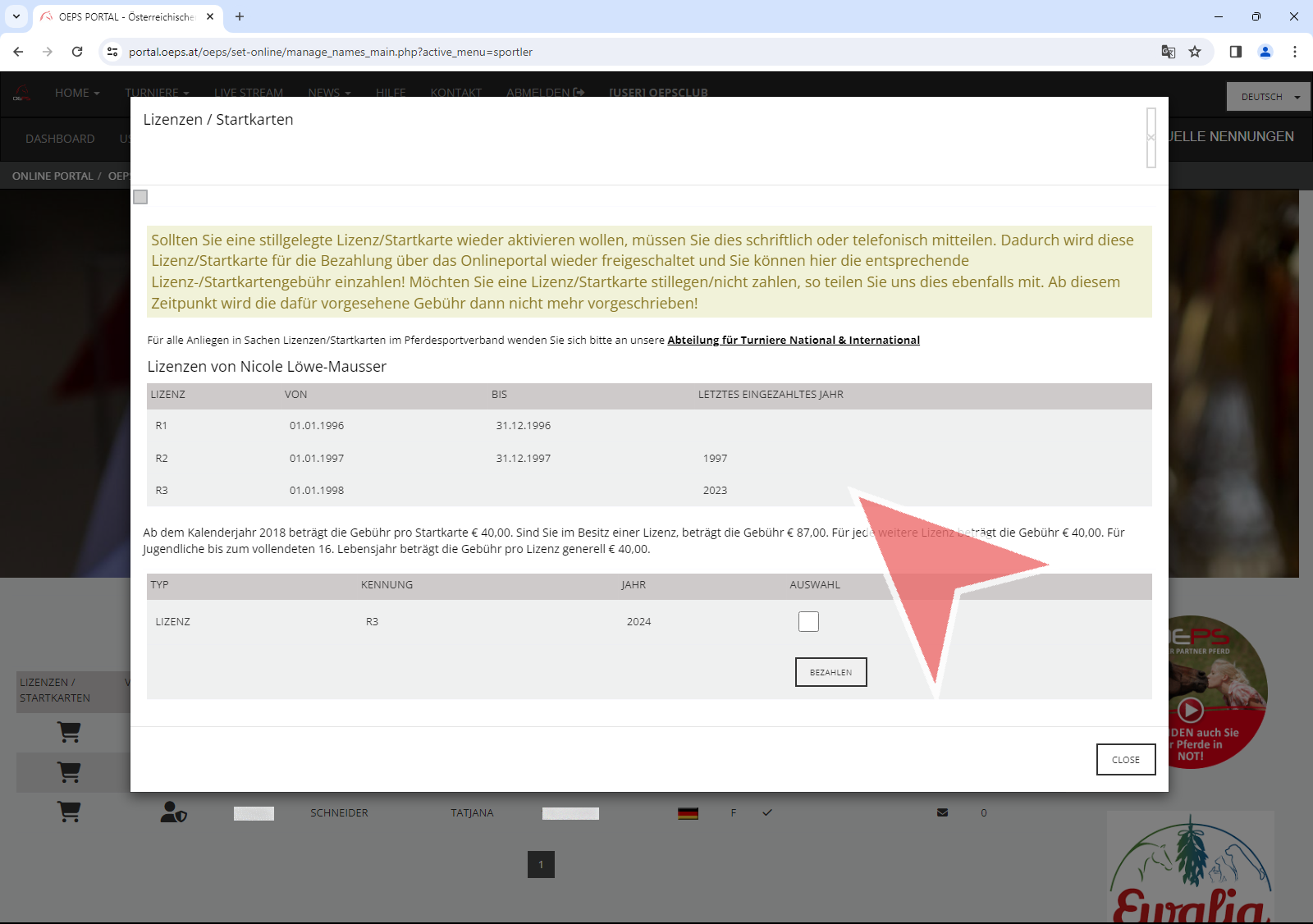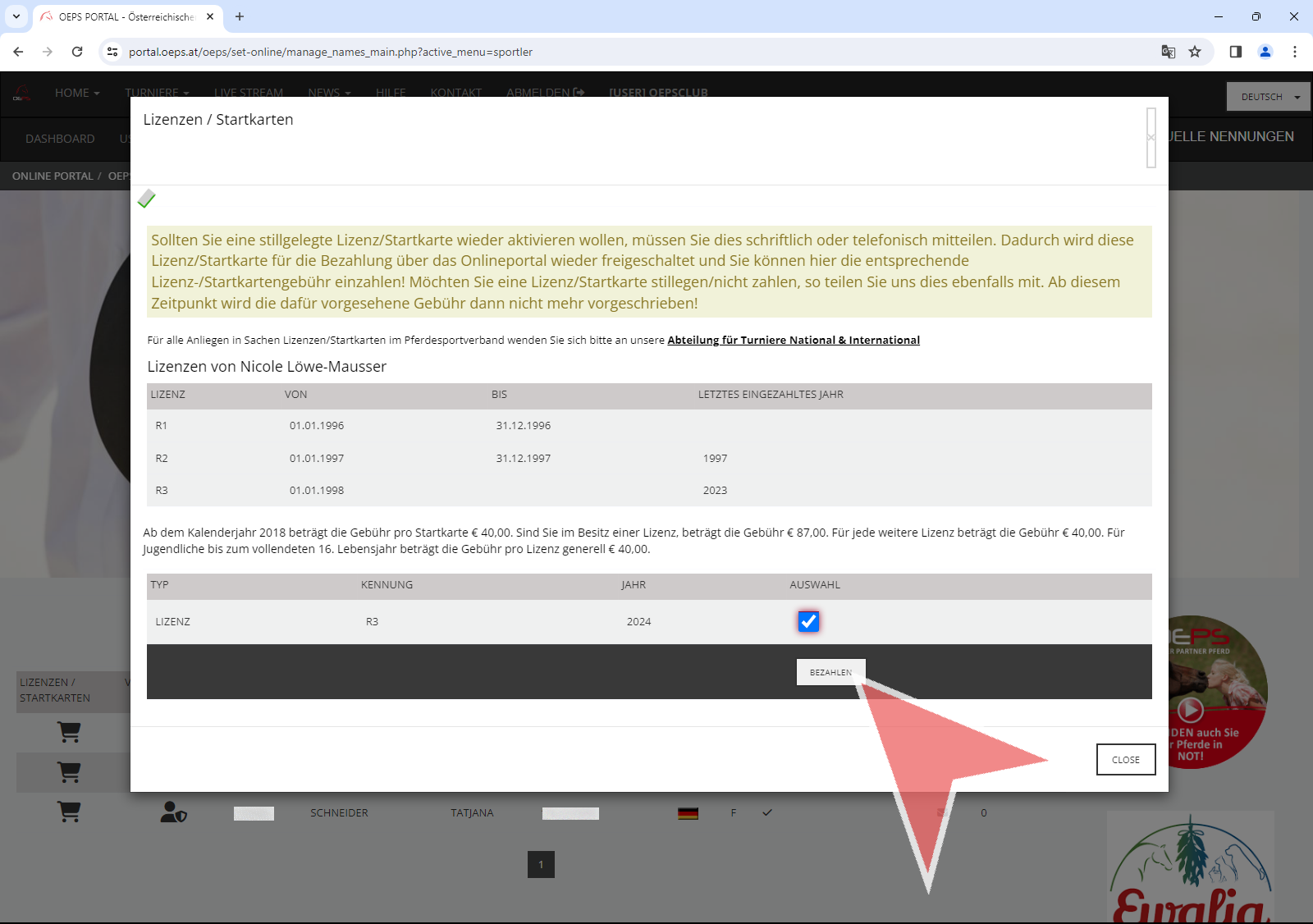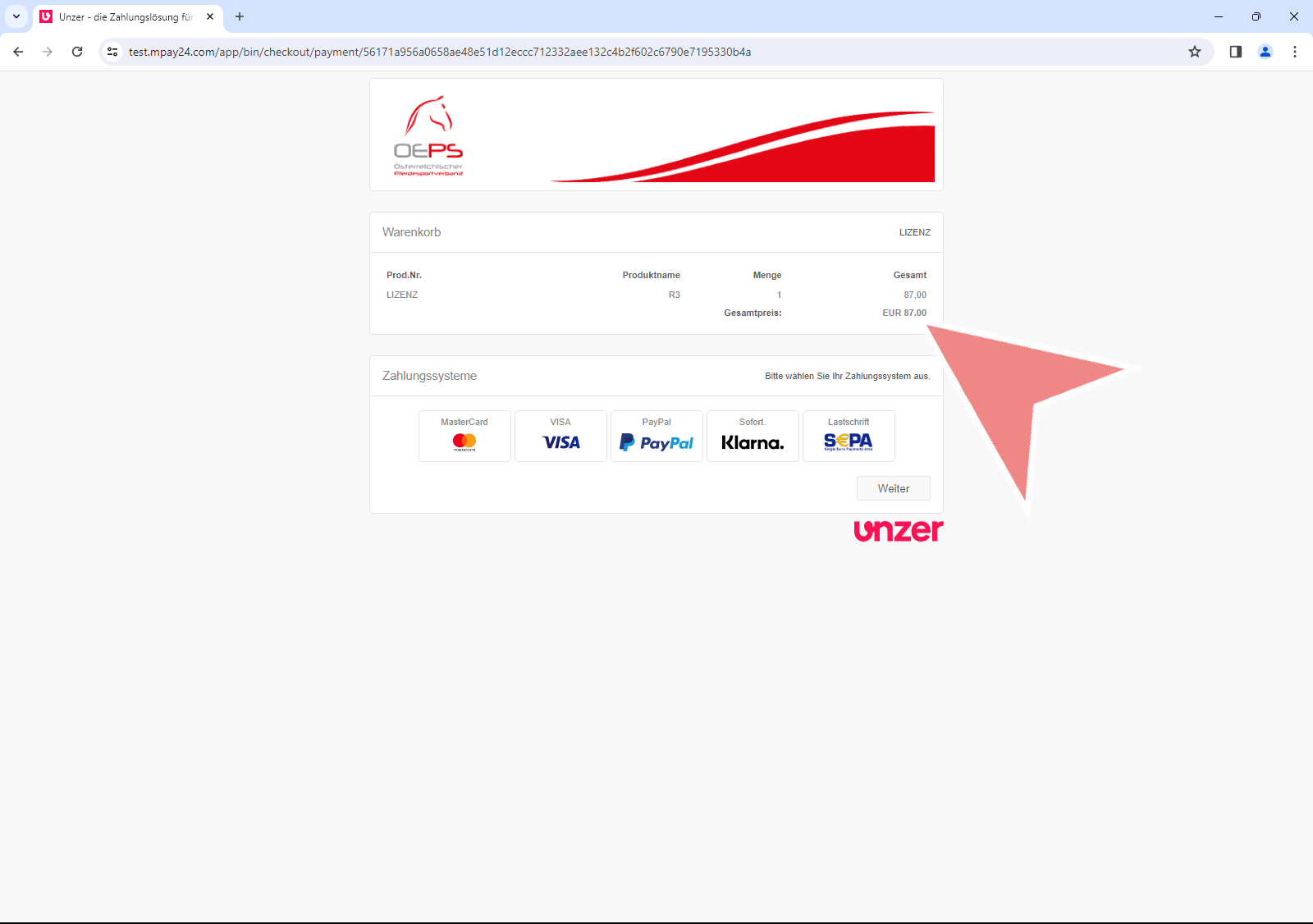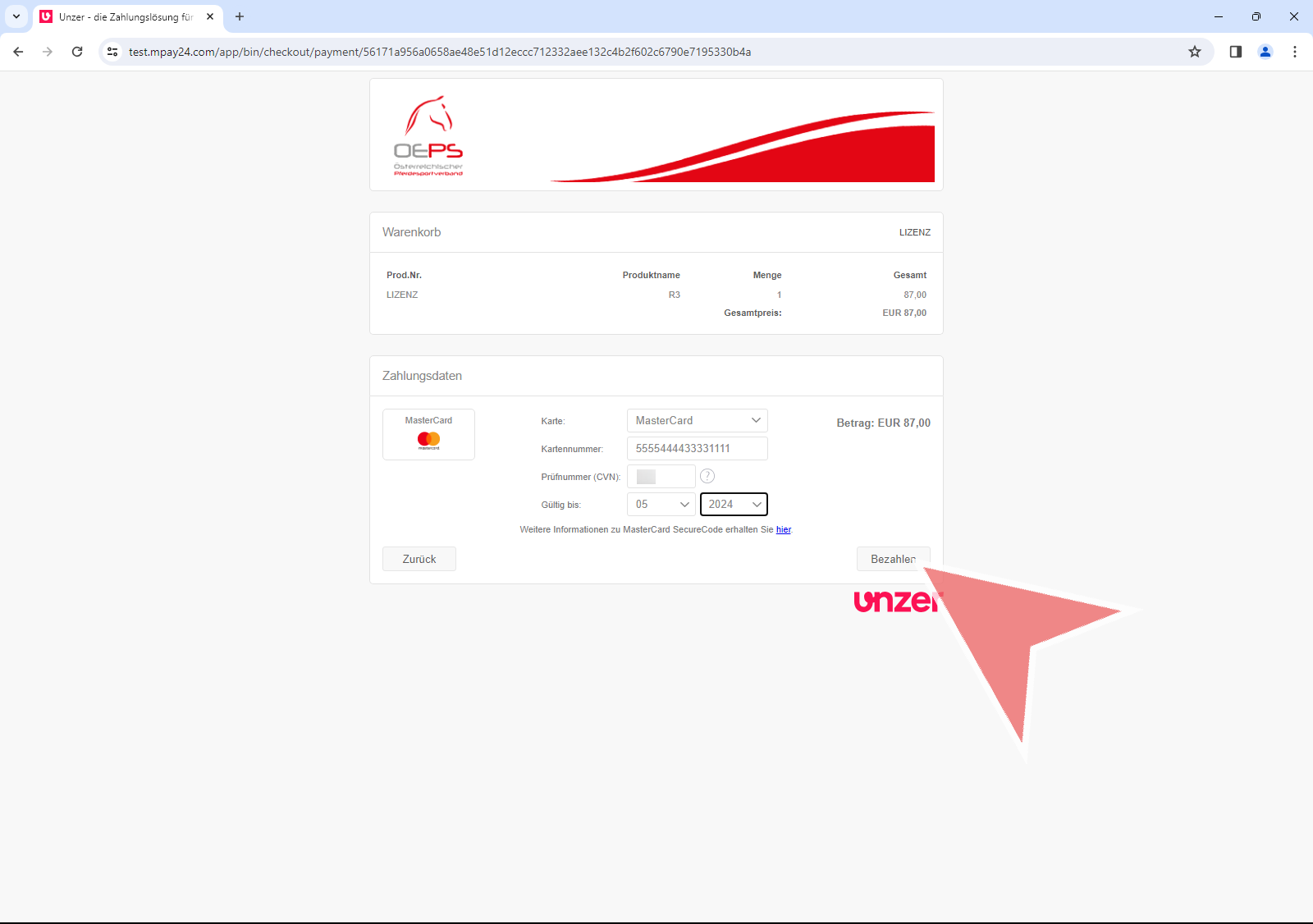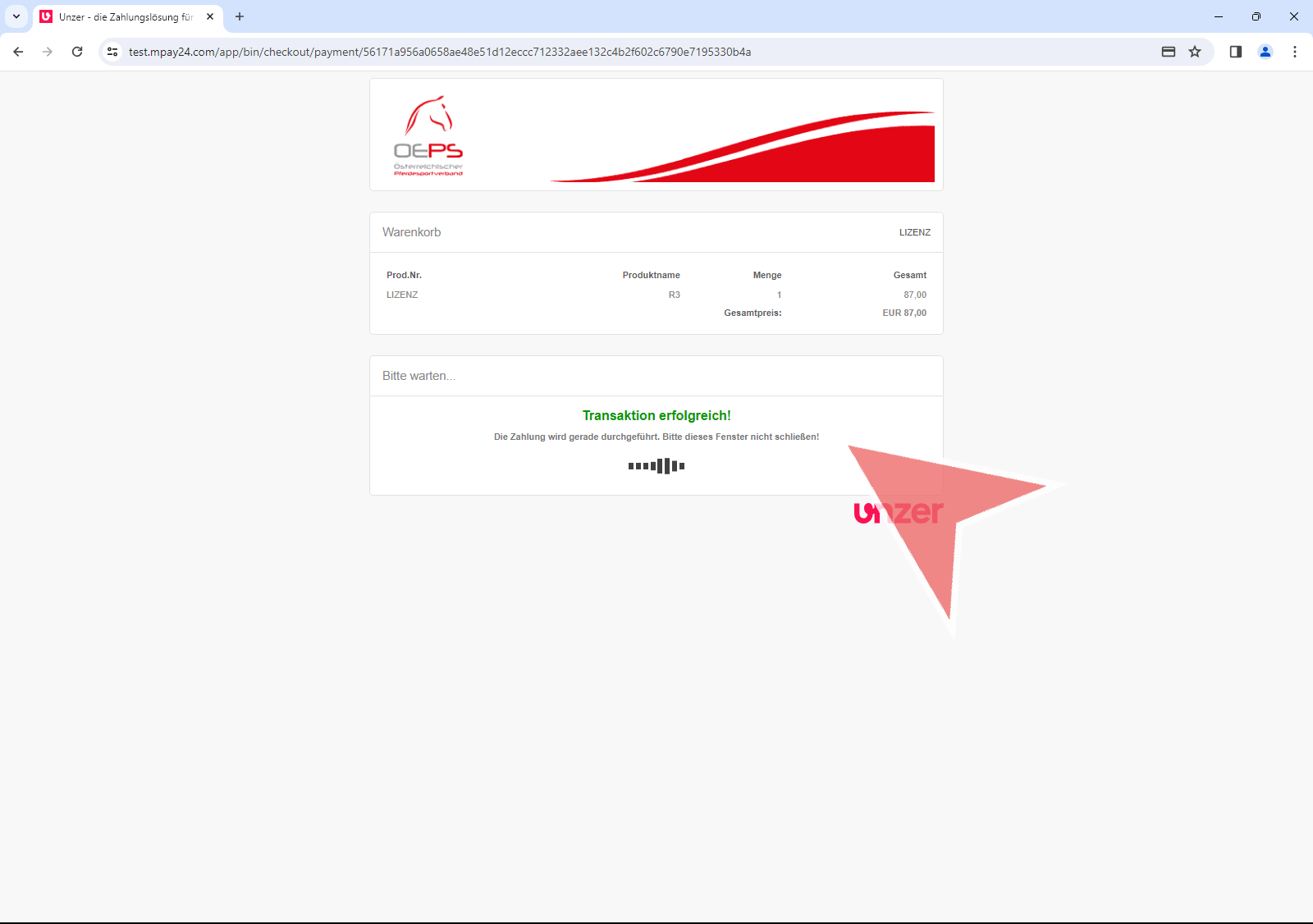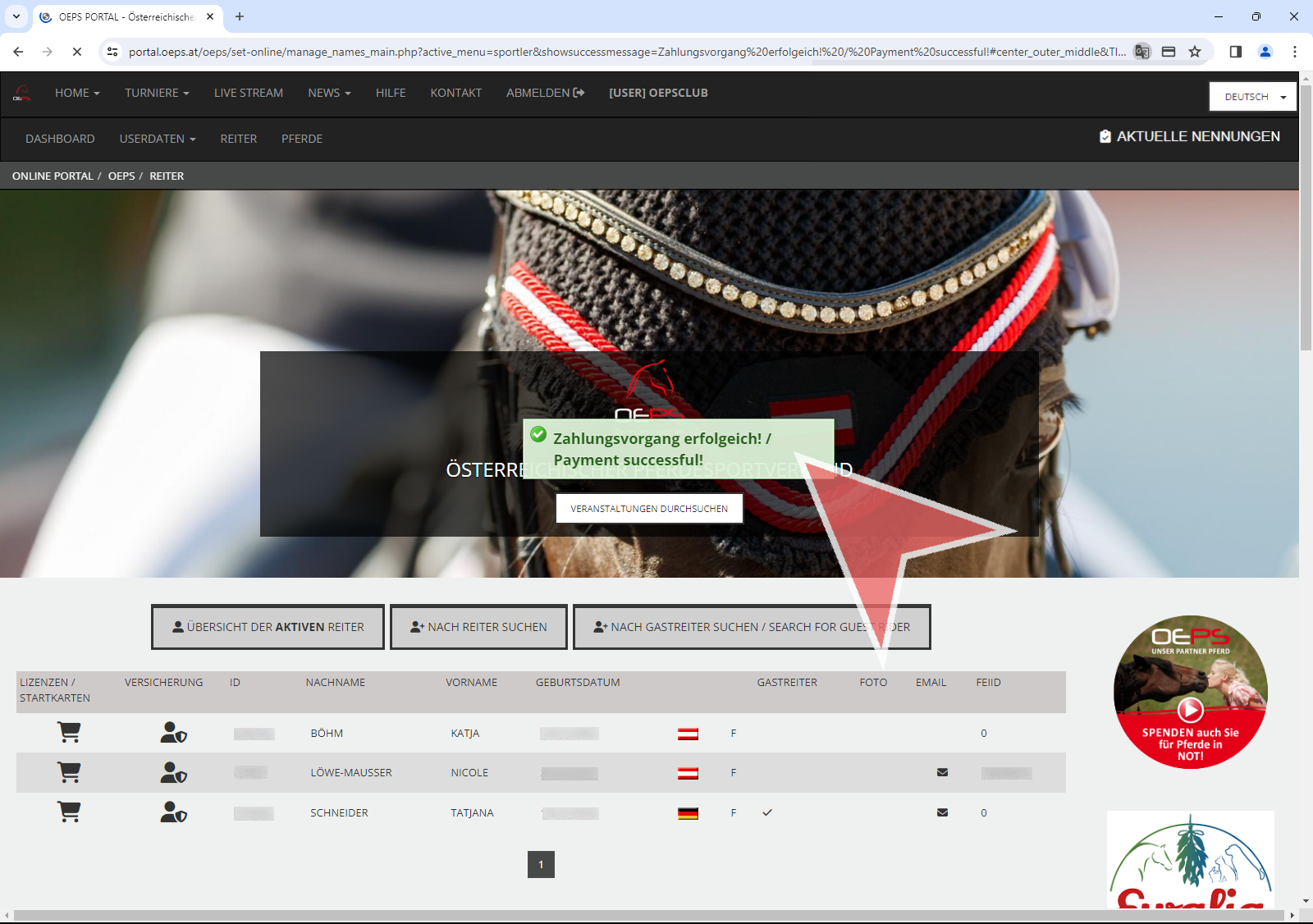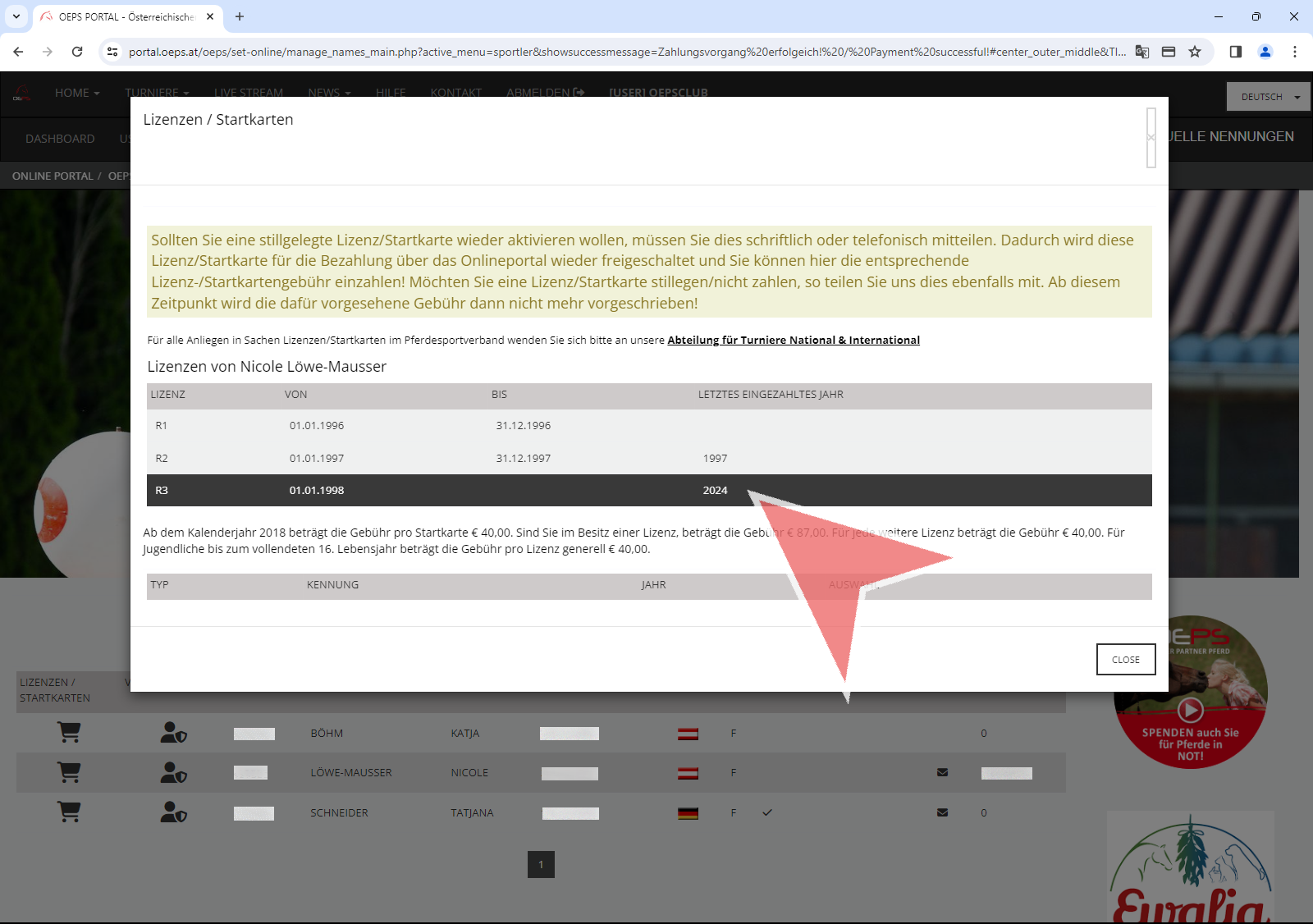In diesem Artikel wird beschrieben, wie man Lizenzen/Starterkarten eines Reiters einsehen und diese bezahlen kann.
Interaktive Demo
Lizenzen/Starterkarten eines Reiters anzeigen
Die Lizenzen/Starterkarten eines Reiters werden über die Reiterliste aufgerufen. Klicke dafür auf den Reiter-Button in dem Dashboard deines Mitglieder-Accounts.
Um die Lizenzen/Starterkarten eines Reiters anzuzeigen, klicke auf das entsprechende Icon in der Lizenzen/Starterkarten-Spalte.
Es öffnet sich ein Fenster in dem die Lizenzen des Reiters und das letzte eingezahlte Jahr angezeigt werden.
Lizenzen/Starterkarten eines Reiters bezahlen
Im untere Bereich der Ansicht werden die zu zahlenden Lizenzen angezeigt. Wähle mithilfe der checkbox die Lizenzen aus, die du bezahlen möchtest und klicke auf “Bezahlen”.
Du wirst automatisch zur Zahlungsseite des OEPS weitergeleitet, in dem der zu zahlende Betrag und die verschiedenen Zahlungsoptionen angezeigt werden.
Wähle eine Zahlungsoption aus und trage alle nötigen Informationen ein. Klicke anschließend auf “Bezahlen”, um den Zahlungsvorgang abzuschließen.
Schließe das Fenster nicht, solange die Zahlung durchgeführt wird. Du wirst automatisch zurück zum OEPS Portal geleitet, sobald die Zahlung abgeschlossen ist.
Eine Info-Nachricht im OEPS Portal bestätigt den erfolgreichen Zahlungsvorgang.
Lässt man sich die Lizenzen des Reiters nun nochmal anzeigen, so sieht man, dass sich das letzte eingezahlte Jahr angepasst hat und keine zu zahlenden Lizenzen mehr angezeigt werden.